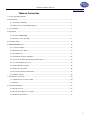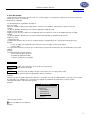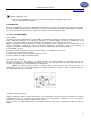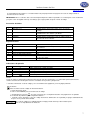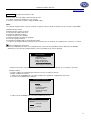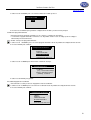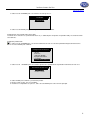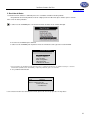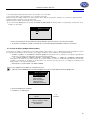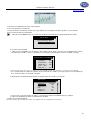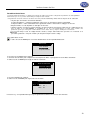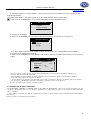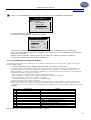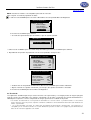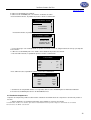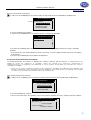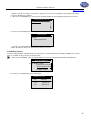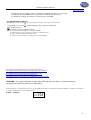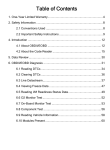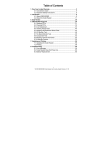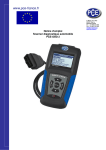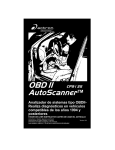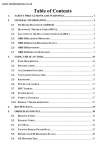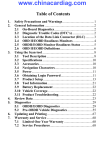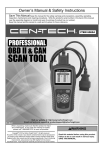Download Descargar - PCE Ibérica
Transcript
www.pce-iberica.es C/ Mayor, 53 - Bajo 02500 Tobarra Albacete-España Tel. : +34 967 543 548 Fax: +34 967 543 542 [email protected] www.pce-iberica.es Manual de instrucciones de uso Medidor de diagnóstico automotriz PCE-OBD 2 Instrucciones de Uso www.pce-iberica.es Tabla de Contenidos 1. Un año de garantía limitada 2. Información de ......................................................................................................................................... 3 2.1 convenciones utilizadas ................................................................................................................ 3 2.2 Instrucciones de seguridad importantes ........................................................................................ 3 3. Uso del manual ........................................................................................................................................ 4 4. Introducción ............................................................................................................................................. 5 4.1 Acerca de OBDII/EOBD ................................................................................................................ 5 4.2 Acerca de Lector de código .......................................................................................................... 6 5. Revisión de datos .................................................................................................................................... 14 6. OBDII/EOBD Diagnóstico ........................................................................................................................ 15 6.1 Lectura de Códigos ....................................................................................................................... 16 6.2 Eliminación de los DTCs ............................................................................................................... 17 6.3 Live Datastream ........................................................................................................................... 18 6.4 Visualización de datos capturados ............................................................................................... 22 6.5 Lectura de I/M del Estado de preparación de datos ..................................................................... 23 6.6 Test de monitorización de O2 ...................................................................................................... 24 6.7 Prueba Monitor de abordo ............................................................................................................. 25 6.8 Componente de prueba ................................................................................................................ 26 6.9 Lectura del vehículo de información ............................................................................................. 27 6.10 Módulos actuales ........................................................................................................................ 28 7. Actualización e Impresión ........................................................................................................................ 29 7.1 Actualización de Lector de código ................................................................................................. 29 7.2 Impresión ...................................................................................................................................... 30 8 .Solución de problemas ............................................................................................................................ 30 8.1 Mensaje de error ........................................................................................................................... 30 8.2 El lector del código no se enciende ............................................................................................... 30 8.3 Sustitución de la batería ................................................................................................................ 31 2 Instrucciones de Uso www.pce-iberica.es 2. Información de seguridad Para su seguridad, y para evitar daños al equipo y vehículos, lea detenidamente este manual antes de utilizar su lector de código NT300. Los mensajes de seguridad se presentan a continuación y durante todo el manual son recordatorios para que el operador pueda ejercer un cuidado extremo al usar este dispositivo. Siempre consulte y siga los mensajes de seguridad y procedimientos de prueba proporcionados por el fabricante del vehículo o del equipo bajo prueba. Lea, entienda y siga todas las advertencias de seguridad e instrucciones de este manual. 2.1 Convenciones utilizadas Ofrecemos los mensajes de seguridad para ayudar a prevenir lesiones personales y daños al equipo. A continuación se muestran las palabras de señal que utilizamos para indicar el nivel de peligro en cualquier situación. No. Señal de la palabra Nivel de peligro 1 Indica una situación inmediata de peligro que, de no evitarse, puede ocasionar la muerte o lesiones graves al operador o a las personas presentes. 2 Indica una situación potencialmente peligrosa que, de no evitarse, puede ocasionar la muerte o lesiones graves al operador o a las personas presentes. 3 Indica una situación potencialmente peligrosa que, de no evitarse, puede provocar lesiones leves o moderadas a el operador o a las personas presentes. 2.2 Importantes Instrucciones de seguridad Utilizar siempre el Lector de código como se describe en el manual del usuario, y siga todas las medidas de seguridad. No haga pasar el cable de prueba de manera que interfiera con los controles de conducción. No exceder los límites de tensión entre los inputs especificados en este manual del usuario. Siempre use gafas de ANSI para proteger los ojos de objetos, así como líquidos calientes o cáusticos. Combustible, vapores de petróleo, vapor caliente, gases calientes de escape tóxico, ácido, refrigerante y otros desechos producidos por un mal funcionamiento del motor pueden causar lesiones graves o la muerte. No utilice Lector de código en las zonas donde pudieran haber vapores explosivos, como en pozos subterráneos, áreas cerradas, o áreas que están a menos de 18 pulgadas (45 cm) por encima del suelo. No fumar, encender una cerilla, o causar una chispa cerca del vehículo durante la prueba y mantener todas las chispas, elementos de calefacción y llamas lejos de la batería y el combustible, ya que los vapores son altamente inflamables Mantenga un extintor de fuego químico seco y adecuado para incendios de gasolina, químicos y eléctricos en el área de trabajo. Sea siempre consciente de la rotación de las piezas ya que se mueven a alta velocidad cuando el motor está en funcionamiento y mantenga una distancia de seguridad, así como otros objetos potencialmente en movimiento para evitar lesiones graves. No toque los componentes del motor ya que se ponen muy calientes cuando el motor está en marcha para evitar quemaduras graves. Bloquear las ruedas motrices antes de poner el motor en marcha. Ponga la transmisión en Park (para la transmisión automática) o neutral (para la transmisión manual). No deje el motor en marcha sin vigilancia. No use joyas o prendas de vestir sueltas cuando trabaje en el motor. : Asegúrese de desconectar el interruptor antes de conectar o desconectar lector de código. 3 Instrucciones de Uso www.pce-iberica.es 3. Uso del manual Proporcionaremos instrucciones para el uso de su Lector de código en este manual. A continuación se muestra una lista de normas que usamos en el manual. Información de seguridad Vea la información de seguridad en la página 8. Texto en negrita Énfasis en negrita se utiliza para resaltar algunos elementos seleccionables como botones y opciones de menú. ejemplo: Use la tecla ARRIBA / ABAJO para seleccionar la unidad de medida deseada. Negrita y cursiva del texto Negrita y cursiva de texto se utiliza en procedimientos para seleccionar los menús en la pantalla del lector de código. ejemplo: Use la tecla ARRIBA / ABAJO para seleccionar el idioma de la pantalla de configuración del sistema. Símbolos e iconos √ Compruebe nota La información adicional sobre el tema en el párrafo anterior es introducida por un √ Check Note (Compruebe nota) Ejemplo: √ Lector de código está configurado para mostrar los menús en inglés por defecto de fábrica. • Puntos sólidos Las sugerencias de manejo y las listas que se aplican para especificar las herramientas que son introducidas por un punto sólido.●. Ejemplo: La configuración del sistema le permite: ● Seleccionar el idioma del menú. ● Cambiar la unidad de medida. ● Ajustar el contraste de la pantalla. IMPORTANTE IMPORTANTE indica una situación que, de no evitarse, puede provocar daños en el equipo de prueba o vehículo. Ejemplo: IMPORTANTE No moje Lector de código con agua o evite algún caso en el que pueda suceder. NOTA No todos los aparatos data son soportado por todos los vehículos. Pantallas Algunos mensajes de ayuda, información y datos que se muestran en Lector de código también se muestran en los cuadros de texto gráfico. Las pantallas que se presentan son ejemplos de pantalla de la prueba única y real que pueden variar dependiendo de cada vehículo en prueba. Ejemplo: Menú principal Diagnósticos Revista Datos Imprimir Datos DTC Búsqueda Configur. sistema Informes Icono en forma de flecha Este icono indica un procedimiento. Ejemplo: 4 Instrucciones de Uso www.pce-iberica.es Cambiar el idioma del menú 1. Utilice la tecla UP/DOWN para seleccionar el idioma de la pantalla de configuración del sistema. 2. Pulse la tecla ENTER para confirmar. 4. Introducción NT300 es desarrollado por la mente más distinguida de la industria. Está especialmente diseñado para sostener a los 9 modos de servicio de OBDII, incluyendo datos en tiempo real, la prueba del sensor de O2 y mucho más, OBDII / EOBD es compatible con coches, todoterrenos, camiones ligeros y furgonetas vendidos en todo el mundo desde 1996. 4.1 Acerca de OBDII/EOBD ¿Qué es OBD? La primera generación de Diagnósticos a bordo o OBD I fue introducida a principios de 1980 para controlar las funciones del motor y diagnosticar problemas en el motor por los fabricantes de vehículos. Debido a la falta de estandarización de los protocolos y el interfaz de OBDI, se permitieron diferentes interpretaciones entre los fabricantes de vehículos. OBDII, la segunda generación de Diagnósticos a bordo, ha mejorado tanto en la capacidad como en la normalización, es un sistema desarrollado a mediados de 1990 por la Sociedad de Ingenieros Automotrices (SAE) para estandarizar el diagnóstico electrónico automotriz. EOBD es la versión europea de OBDII requerido en Europa desde 2001. La norma OBDII específica: ● El puerto de diagnóstico genérico (conector de enlace de datos) y la configuración del conector; ● Los protocolos y el formato de mensajería; ● Una lista estándar de los parámetros identificadores del vehículo; ● Una lista estándar de códigos de diagnóstico (DTC); Conector de Enlace de Datos El conector de enlace de datos (DLC) es un interfaz estándar de 16 patillas situado en el salpicadero en el lado del conductor. Si el DLC no se encuentra debajo del salpicadero como se dijo, una etiqueta que describe su ubicación debe ser colocada en el salpicadero en el área donde DLC ha sido localizado. NOTA En algunos vehículos asiáticos y europeos el DLC se encuentra detrás del "cenicero", que debe ser eliminado para acceder a él, o en la esquina izquierda de arranque. Si el DLC no se puede encontrar, consultar el manual de servicio del vehículo para ver su ubicación. Códigos de diagnóstico (DTCs) Códigos de diagnóstico (DTCs) son fallos almacenados en las computadoras del vehículo cuando los problemas que afectan al rendimiento del motor y las emisiones son detectados. DTCs se usan para ayudar a identificar la causa de un problema o problemas en un vehículo, y determinar dónde está la avería(s). DTCs consisten en un código alfanumérico de cinco dígitos. Por favor, vea más abajo el formato de los DTCs y los tipos de códigos. 5 Instrucciones de Uso www.pce-iberica.es 4.2 Acerca de Code Reader A. OBD II Port - permite la comunicación de DLC (conector de enlace de datos) del vehículo. B. Pantalla LCD – muestra los menús, el resultado de las pruebas y consejos para su operación. C. Tecla UP - Mover hacia arriba lo seleccionado. Desplaza hacia atrás y adelante a través de códigos recuperados. Presiónelo desde la pantalla principal para entrar en el modo de actualización DTC al hacer la actualización. D. Tecla DOWN - la selección se mueve hacia abajo. Desplaza hacia atrás y adelante a través de códigos recuperados. Selecciónelo desde la pantalla principal para hacer la selección del idioma. E. Tecla HELP – accede a la función de ayuda. F. Tecla BACK - cancela la acción y regresa a la pantalla anterior o nivel. Además, presione para acceder al menú de configuración del sistema desde la pantalla principal. G. Tecla ENTER – Confirma una acción o movimiento y pasa al siguiente nivel. Inicie la grabación de datos en tiempo real en modo activación manual. Seleccione o anule el PID para ver o grabar el PID personalizado (s). Mantenga presionada la tecla ENTER durante 2 segundos para ver o grabar la lista PID personalizada. Cuando se realiza la reproducción de datos en tiempo real, utilice esta tecla para desplazarse hacia atrás y hacia delante a través de tramas de datos. Use la tecla para ver los PID gráficos cuando el icono G aparezca. También, presione esta tecla para ir a la siguiente pantalla de información cuando la definición del código ocupe más de una pantalla. H. Interruptor de encendido - Activa / desactiva la herramienta de análisis cuando se alimenta con batería; se reinicia el lector de código cuando se carga con la batería del vehículo. I. Puerto USB - proporciona una conexión USB entre el Lector de código y el PC o portátil. J. Pegatinas traseras - proporcionan el número de serie del lector de código. 6 Instrucciones de Uso www.pce-iberica.es K. Compartimiento de la batería - se instala la batería de para proporcionar energía para el Lector de código cuando se desconecta de los vehículos. IMPORTANTE: No use solventes tales como alcohol para limpiar el teclado o la pantalla. Use un detergente suave no abrasivo y un paño suave de algodón. No moje el teclado ya que el agua podría estropear el lector de código. Accesorios Incluidos No. 1 Partes Descripción Proporciona las instrucciones para el uso de lector de código. Proporciona comunicaciones USB para las actualizaciones del software y los DTCs. Proporciona la conexión con DLC vehículos Proporciona la energía para Lector de código cuando se desconecta de los vehículos. Artículo Especificación Retroiluminada, 160 x 105 píxeles de pantalla con ajuste de contraste. De 0 a 60 (De 32 a 140 ) De -20 a 70 (de -4 a 158 ) 8-18 voltios impulsado por la batería del vehículo 9V 185mm*85mm*35mm (7.28*3.35*1.38in) 1 kg Manual de uso 2 Cable USB 3 4 CABLE OBDII BATERÍA Especificaciones No. 1 Pantalla 2 3 4 5 6 Temperatura de trabajo Temperatura de almacenamiento Fuente de alimentación externa Fuente de alimentación interna Dimensiones (L*W*H) 7 Peso ℃ ℃ ℉ ℉ Indicaciones de pantalla No. 1 2 3 4 5 Indicadores $ ? G Descripción Indica el número de control de módulo. Indica que más de una pantalla de información está disponible. Indica la información de ayuda que hay disponible Indica que la visualización gráfica de PID está disponible. Indica la capacidad de la batería interna. Power Lector de código es alimentado por la batería del vehículo cuando se diagnostica; y es alimentado por la batería interna cuando está fuera del vehículo para revisar los resultados de las pruebas y la impresión. √ Consulte el manual de lector de código y no lo encienda hasta la página 65 por si hay algún problema. Batería Interna Para encender lector de código con la bacteria interna: 1. Instale la bacteria de 9V. 2. Pulse la tecla POWER para encender lector de código. . Se refiere a que tiene que reemplazar la batería en la página 65 en el apartado √ Cuando aparezca el icono de resolución de problemas para reemplazar la batería. √ Cuando se llena la batería, Lector de código desactiva la iluminación de la pantalla y la apaga automáticamente después de un período de inactividad. IMPORTANTE Si Lector de código no es utilizado durante un largo período de tiempo, retire la batería para evitar fugas o daños en el compartimiento de la batería. 7 Instrucciones de Uso www.pce-iberica.es IMPORTANTE No utilice una batería de Litio. External Power Para encender lector de código a la batería del vehículo: 1. Localizar el interfaz de diagnóstico en el vehículo. 2. Enchufe el conector de Lector de código de OBDII al DLC. NOTA Una cubierta de plástico DLC se puede encontrar en algunos vehículos. Quite la cubierta antes de conectar el cable OBD2. Configuración del sistema Configuración del sistema le permite: ● Seleccionar los idiomas del menú. ● Cambiar la unidad de medición. ● Ajustar el contraste de la pantalla. ● Cambio automático de tiempo de apagado. ● Encender / apagar la alarma. ● Comprobar la pantalla LCD y la operación del teclado. √ Los ajustes de configuración del sistema permanecerán hasta que el cambio de las configuraciones existentes se realicen. Para la configuración del sistema: 1. Pulse la tecla BACK para entrar en la configuración del sistema desde la pantalla de inicio o utilizar la tecla ARRIBA / ABAJO para seleccionar la Configuración del sistema de pantalla desde el menú principal. Menú Principal Diagnósticos Revisión de Datos Datos de Impresión Código de Búsqueda Configuración del Sistema Herramienta de Información √ Siga las instrucciones en pantalla para programar Lector de código para satisfacer sus necesidades específicas. Cambiar el idioma √ Lector de código está configurado para mostrar los menús en inglés por defecto. Cambiar el idioma del sistema: 1. Utiliza la tecla UP/DOWN para seleccionar el idioma de la pantalla de configuración del sistema. 2. Presione la tecla ENTER para confirmar. Configuración del Sistema Lengua Contraste Unidad de Medidas Auto Poer-Off Reglaje del sonido Auto Test 3. Utilice la tecla UP/DOWN para seleccionar el idioma que desea. Idioma Alemán Inglés Francés Holandés Español 8 Instrucciones de Uso www.pce-iberica.es 4. Pensione la tecla ENTER para guardar la configuración de idioma y vuelva al menú principal. Ajuste de contraste de pantalla Para ajustar el contraste de la pantalla: 1. Utilice la tecla UP/DOWN para seleccionar el contraste de la pantalla desde configuración del sistema. . 2. Presione la tecla ENTER para confirmar. Configuración del sistema Idioma Contraste Unidad de medida Apagado automático Localizador Herramienta de Auto Test 3. Utilice la tecla UP/DOWN para ajustar el contraste. Contaste Contraste (30%) [UP/DOWN] – Ajuste 4. Presione la tecla ENTER para guardar el contraste en la configuración y vuelva al menú principal. Cambio en la Unidad de Medida √ El metro es la unidad de medida predeterminada. Para cambiar la unidad de medida: 1. Utilice la tecla UP/DOWN para seleccionar la unidad de medida desde la pantalla sistema de configuración. 2. Presione la tecla ENTER para confirmar. Sitema de configuración Idioma Contraste Unidad de medida Apagado Automático Localizador Herramienta de Auto Test 9 Instrucciones de Uso www.pce-iberica.es 3. Utilice la tecla UP/DOWN para seleccionar la unidad de medida que desee. Unidad de medida Inglés Metro 4. Presione la tecla ENTER para guardar la configuración de medida y vuelva al menú principal. Cambio del Apagado Automático √ El tiempo mínimo de apagado automático es de 1 minuto, y el máximo de 20 minutos. √ La función de apagado automático solamente está disponible cuando Lector de código (lector de código)es alimentado por la bacteria interna. Para cambiar el tiempo de Apagado Automático: 1. Utilice la tecla UP/DOWN para seleccionar Apagado Automático desde la pantalla de Configuración del Sistema. 2. Presione ENTER para confirmar. Configuración del Sistema Idioma Contraste Unidad de Medida Apagado Automático Localizador Herramienta de Auto Test 3. Utilice la tecla UP/DOWN para incrementar o disminuir el tiempo. Apagado Automático 01 Minuto [UP] – Incrementar Tiempo [Down] – Disminuir Tiempo [ENTER] - Confirmar 4. Utilice la tecla ENTER para guardar. Encendido/Apagado del Localizador √ El localizador se activa por defecto. Apagar/Encender el localizador: 1. Utiliza la tecla UP/DOWN para seleccionar el Localizador desde la pantalla de Configuración del Sistema. 2. Presione ENTER para confirmar. Configuración del Sistema Idioma Contraste Unidad de Medida Apagado Automático Localizador Herramienta de Auto Test 10 Instrucciones de Uso www.pce-iberica.es 3. Utilice la tecla UP/DOWN para seleccionar la elección que desee. Localizador Localizador ON Localizador OFF 4. Utilice la tecla ENTER para guardar el ajuste de sonido del localizador. Comprobación de la pantalla LCD y del teclado La función The Tool Self-Tests (Herramienta Auto Test) es utilizada para comprobar si la pantalla LCD y el teclado funcionan correctamente. Comprobar pantalla LCD 1. Utilice la tecla UP/DOWN para seleccionar Herramienta de Auto Test desde la pantalla Configuración del Sistema. 2. Presione ENTER para confirmar. Configuración del Sistema Idioma Contraste Unidad de Medida Apagado Automático Localizador Herramienta de Auto Test 3. Utilice la tecla UP/DOWN para seleccionar la prueba de la pantalla desde la pantalla Herramienta de Auto Test. Herramienta de Auto Test Prueba Pantalla Prueba Teclado 4. Utilice ENTER para confirmar y comenzar la prueba. 5. Busque puntos negros que estén perdidos. 6. Cuando esté completado este proceso, utilice la tecla ENTER para volver al menú principal. 11 Instrucciones de Uso www.pce-iberica.es Comprobación del Teclado 1. Utilice la tecla UP/DOWN para seleccionar Herramienta de Auto Test desde la pantalla Configuración del Sistema. 2. Presione ENTER para confirmar. Configuración del Sistema Idioma Contraste Unidad de Medida Apagado Automático Localizador Herramienta de Auto Test 3. Utilice la tecla UP/DOWN para seleccionar prueba del teclado desde Tool Self-Tests (Herramienta de Auto Test). H Heramienta de Auto Test Prueba Pantalla Prueba Teclado Presione cualquier tecla para comenzar. El nombre de la tecla o la dirección de desplazamiento debe mostrarse en la pantalla cuando presione una tecla. √ La única excepción es la tecla POWER (encendido). Cuando presione la tecla, su nombre no aparecerá en la pantalla, pero se reinicia Lector de código cuando se carga con la batería del vehículo, o se apaga la herramienta cuando se carga con la batería del aparato. Si no se reinicia o se apaga lector de código, la tecla no está funcionando correctamente. Prueba del Teclado Press any key to start test. Key: 2x [BACK] – Return 5. Haga doble clic en la tecla BACK para volver atrás. Herramienta de Información La función Información de Herramienta se utiliza para ver la información de las herramientas para comprobar la versión de software que puede ser necesaria cuando contacte con el servicio al cliente. Para ver la información de la herramienta: 1. Utilice la tecla UP/DOWN para seleccionar la Información de la Herramienta desde el menú principal de la pantalla. 12 Instrucciones de Uso www.pce-iberica.es Menú principal Diagnósticos Revisión de Datos Impresión de Datos Código de Búsqueda Configuración del Sistema Herramienta de Información 2. Presione ENTER para ver la información. Herramienta de Información S/W Ver: H/W Ver: LIB Ver: V1.0 V1.00 V1.00 Código de Búsqueda Esta función se utiliza para solicitar definiciones DTC almacenadas en el lector de código. Para buscar DTCs: 1. Utilice la tecla UP/DOWN para seleccionar Código de Búsqueda desde el Menú Principal de la pantalla. Menú Principal Diagnósticos Revisión de Datos Impresión de Datos Código de Búsqueda Configuración del Sistema Herramienta de Información 2. Utilice la tecla ENTER para confirmar. 3. Utilice la tecla UP/DOWN para cambiar el carácter resaltado, presione la tecla ENTER para confirmar y el cursor se moverá al siguiente carácter automáticamente. Código de Búsqueda P0001 [UP/DOWN] – CHANGE [ENTER] – CONFIRM [BACK] - EXIT 4. Presione la tecla ENTER para visualizar la definición de DTC. 5. Para visualizar el próximo o el anterior DTC utilice la tecla UP/DOWN. √ Si la definición no se pudo encontrar (SAE or Manufacturer Specific), Lector de código mostrará “Definición de DTC no encontrada! Por favor, consulte el manual de servicio!” √ Para códigos específicos del fabricante, es necesario seleccionar un vehículo en una pantalla adicional para buscar definiciones. 6. Para salir de la búsqueda de códigos, presione la tecla BACK. 13 Instrucciones de Uso www.pce-iberica.es 5. Revisión de Datos La función Revisión de Datos es utilizada para ver los resultados del último vehículo probado. √ Dependiendo del vehículo probado, lector de código puede tener diferentes tipos de datos para su revisión. Para revisar los datos probados: 1. Utilice la tecla UP/DOWN para seleccionar la Revisión de Datos desde el Menú Principal. 2. Presione la tecla ENTER para confirmar. 3. Utilice la tecla UP/DOWN para desplazarse hasta el elemento deseado y presione la tecla ENTER. Revisión de Datos Códigos Almacenados Códigos Pendientes Flujo de Datos Datos Congelados I/M Preparación 02 Monitor de Prueba √ Si no hay datos de la última prueba del vehículo se registrará únicamente el módulo actual que contiene información (identificación del módulo y el tipo de protocolo) para ser revisado. 4. Ver y analizar la información. P0101 $10 Genérico 1/2 Masa o Volumen del Aire Fluidez del Circuito / Rendimiento √ Si no existe la función seleccionada para revisión, aparecerá un mensaje que dice “No hay datos”. 14 Instrucciones de Uso www.pce-iberica.es 6. OBDII/EOBD Diagnóstico El menú diagnostico le permite: ● Leer DTCs. ● Borrar DTCs. ● Ver el flujo de datos actual. ● Ver los datos capturados. ● Ver I/M estado de lectura de datos. ● Información de test O2. ● Vista de los resultados de la prueba en el monitor a bordo. ● Llevar a cabo pruebas de componentes. ● Recuperación de información del vehículo. ● Leer los módulos de ID y la información del protocolo. √ El lector de código detecta el protocolo de comunicación cuando está conectado al vehículo y utiliza el protocolo durante la prueba hasta que otro vehículo se le diagnostica. √ Si el lector de códigos falla al comunicarse con el vehículo, un mensaje de "Error de Comunicación" aparecerá. Asegúrese de que el conector OBDII está correctamente conectado y la llave de contacto está encendida. Entonces, gire la llave del vehículo durante 10 segundos, Si el problema persiste, consulte "Mensajes de error" en la página 65 de la resolución de problemas. √ Cuando el lector de códigos se conecte con el vehículo, se comprueba el estado del monitor I / M, y se dará un informe de síntesis en la pantalla como se ilustra a continuación. Estado del Sistema MIL Estado Código encontrado Monitores N/A Monitores OK Monitores INC ON 3 3 3 5 √ Si el vehículo está equipado con un módulo de más de un ordenador (por ejemplo, un módulo de control del sistema de propulsión [PCM], y un módulo de control de transmisión [MTC]), Lector de código los identificará por sus nombres de identificación (ID) asignados por el fabricante (es decir, del motor o módulo de $ A4). Para realizar el diagnóstico: 1. Presione la tecla ENTER desde la pantalla principal par a ver el menú principal. 2. Utilice la tecla UP/DOWN para seleccionar los Diagnósticos desde la pantalla del Menú Principal. 3. Selecciona SI para borrar la grabación anterior y hacer una nueva. Diagnósticos ¿Desea borrar la grabación existente y guardar los datos de esta prueba? <SI> NO 15 Instrucciones de Uso www.pce-iberica.es √ Si no hay ninguna grabación anterior que desea borrar, seleccione NO. √ Si no existen datos en la herramienta, no se mostrará el mensaje. NOTA: El lector de códigos mantiene un único registro. Si los datos de las pruebas anteriores no se borran, la información del monitor de prueba actual no se puede almacenar. NOTA: Revisar los datos almacenados antes de borrarlos. 4. Use la tecla Up/ DOWN para seleccionar un módulo de control donde los datos puedan ser recuperados cuando más de un módulo sea detectado. Módulo de Control Motor A/T √ Para ver la información de otra unidad de control, abandone la prueba actual y seleccione otro módulo. √ Si solo tiene un módulo de control el vehículo que está siendo probado la pantalla de arriba no se mostrará. 6.1 Lectura de DTCs (Códigos Almacenados) La función Leer códigos se utiliza para leer los DTC (códigos almacenados), que se utilizan para ayudar a identificar la causa de un problema o problemas de un vehículo, y los códigos pendientes de los módulos de control del vehículo. √ Cuando se produce en el módulo de control un problema relacionado con las emisiones o la falta de capacidad de conducción se ilumina la luz indicadora de mal funcionamiento (MIL). √ Los códigos pendientes también conocidos como monitor continúo o códigos de maduración indican fallos intermitentes. Si el fallo no se produce dentro de un cierto número de ciclos de conducción (dependiendo del vehículo), el código se borrará de la memoria. Si el fallo aparece un número específico de veces, el código se madurará en un DTC y el MIL se encenderá o parpadeará. √ Esta función se puede realizar con KOEO o KOER. Para leer los códigos de los módulos de control del vehículo: 1. Utilice la tecla UP/DOWN para seleccionar Códigos de Lectura en la pantalla del Menú de Diagnóstico. Menú de Diagnóstico Códigos de Lectura Borrar Códigos Flujo de Datos Datos Congelados I/M Preparación 02 Monitor de Prueba 2. Presione ENTER para confirmar. 3. Ver DTCs y sus definiciones. P0101 $10 1 /2 Genérico Masa o Volumen del Aire Fluidez del Circuito / Rendimiento 16 Instrucciones de Uso www.pce-iberica.es √ Si no hay DTCs presentes un mensaje que dice “Ningún código (pendiente) encontrado! aparecerá en la pantalla.” √ Si algún fabricante específico o algunos códigos mejores son encontrados, se mostrará un mensaje en la pantalla que le pedirá que seleccione un código de fabricante o la marca del vehículo antes de ver los DTCs. Este mensaje aparecerá de la siguiente manera: “¡Códigos específicos de fabricante han sido encontrados! ¡Presione cualquier tecla para seleccionar la marca del vehículo! √ Si el fabricante del vehículo que está siendo probado no está en la lista, seleccione Otro. 4. Utilice la tecla UP/ DOWN para avanzar y retroceder mediante códigos cuando más de un código sea recuperado. Use la tecla ENTER para pasar a la siguiente pantalla cuando la definición del código abarque más de una pantalla. 5. Pulse la tecla ENTER para regresar a la pantalla Menú de diagnóstico. 6.2 Eliminación de Datos (DTCs) La función Borrar códigos se usa para borrar los DTCs y I / M de preparación de datos desde el módulo de control del vehículo(s). También puede borrar los datos de congelación, y establecer los monitores que están incompletos o que no están listos. √ Realizar la función Borrar códigos solamente después de haber revisado completamente los sistemas. √ Una vez reparado el vehículo, borre los DTCs almacenados y verifique que no se ha restablecido ningún código. Si permanece algún DTC el problema no se ha solucionado u otros errores están presentes. √ Dependiendo del código que el monitor establezca, el vehículo podría necesitar ser conducido y el monitor funcionaría antes de concluir que el error ha sido reparado. √ Esta función se realiza con KOEO. No arrancar el motor. Para borrar los códigos de los módulos de control del vehículo: 1. Use tecla UP / DOWN para seleccionar Borrar códigos desde la pantalla Menú de diagnóstico. Menú de Diagnóstico Códigos de Lectura Borrar Códigos Flujo de Datos Datos Congelados I/M Preparación 02 Monitor de Prueba 2. Presione la tecla ENTER para confirmar. 3. Si los códigos de diagnóstico y los resultados deben ser borrados, utilice la tecla UP / DOWN para seleccionar SÍ y pulse la tecla ENTER para confirmar. Borrar Códigos ¿Está seguro de borrar los códigos? <SI> NO √ Si no desea eliminar los códigos y los datos de la prueba, seleccione la opción NO, y un mensaje aparecerá en la pantalla diciendo “¡Comando Cancelado!” Espere unos cuantos segundos o presione cualquier tecla para volver al menú de Diagnóstico. 4. espere unos segundos hasta que aparezca un mensaje que diga “¡Códigos Borrados!” que indica que los códigos han sido borrados con éxito. √ Si Lector de código falla al borrar los códigos aparecerá un mensaje que diga “¡Error al borrar! ¡Gire la llave con el motor apagado! 5. Espere unos cuantos segundos o presione cualquier tecla para volver al Menú de Diagnóstico. 17 Instrucciones de Uso www.pce-iberica.es 6.3 Live Datastream Visualización de datos La función Visualización de Datos le permite una vista en tiempo real de la unidad de control electrónico de datos PID del vehículo, incluyendo los datos del sensor, el funcionamiento de los interruptores, los solenoides y los reguladores. Para ver el flujo de datos: 1. Utilice la tabla UP/DOWN para seleccionar Flujo de datos debe la pantalla menú de Diagnóstico. Códigos de Lectura Borrar Códigos Flujo de Datos Datos Congelados I/M Preparación 02 Monitor de Prueba 2 Presione la tecla ENTER para confirmar. 3. Utilice la tecla UP/DOWN para seleccionar Ver Datos desde la pantalla Datastream. Datastream Vista de Datos Registro de Datos Reproducción de Datos 4. Presione ENTER para confirmar. √ Algunos vehículos no soportan esta función, entonces aparece en la pantalla un mensaje que dice “¡No Soporta Esta Función!” Vista de la lista completa La lista Completa de Datos muestra todos los PIDs de apoyo del vehículo que está siendo probado. Para ver la lista complete de datos: 1. Utilice la tecla UP/DOWN para seleccionar Lista Completa de Datos desde la pantalla Vista de datos. Vista de Datos Lista Completa de Datos Registro de Datos Reproducción de Datos 2. Presione la tecla ENTER para confirmar su elección. 3. Ver los PID en el lector de código. Utilice tecla UP / DOWN cuando más de una pantalla de información sea recuperada. Datastream DTC_CNT 3 FUELSYS1 OL-Drive FUELSYST2 N/A LOAD_PCT % 0.0 ETC ℉ 172 SHRTFT1 % 0.0 √ Si el icono “G” se muestra cuando un PID es seleccionado, presione la tecla ENTER para ver la gráfica. Y presione la tecla BACK para volver a la pantalla anterior. 18 Instrucciones de Uso www.pce-iberica.es 4. Presione la tecla BACK para volver al nivel anterior. Ver la Lista de Datos Personalizados La Lista de Datos Personalizados permite que ciertos PIDs de la Lista Completa de Datos puedan ser seleccionados. Para ver la lista de datos personalizados: 1. Utilice la tecla UP/DOWN para seleccionar Lista de Datos Personalizados desde la pantalla Vista de Datos. Vista de Datos Lista Completa de Datos Lista de Datos Personalizada Unidad de Medida 2. Presione la tecla ENTER. 3. Utilice la tecla UP/DOWN para desplazarse hacia arriba o hacia abajo, y presione la tecla ENTER para activar o desactivar que los PIDs se vean. Los parámetros seleccionados están marcados con unos cuadrados en negro. Lista de Datos Personalizada DTC_CNT FUELSYS1 FUELSYST2 LOAD_PCT % ETC ℉ #04 SHRTFT1 % #01 #02 #03 #05 √ El número de la derecha está en el orden en el que los PIDs fueron seleccionados y se mostrará en la pantalla. √ Se le permite tomar un máximo de 18 PIDs. Si selecciona más de 18 PIDs, un mensaje aparecerá en la pantalla que dice “¡La lista de datos seleccionada está llena!” 4. Mantenga la tecla ENTER pulsada durante 2 segundos para ver los PIDs seleccionados. Datastream FUELSYS1 FUELSYST2 LOAD_PCT % ETC ℉ SHRTFT1 % LONGFT1 % OL-Drive N/A 0.0 172 0.0 0.0 √ Si el icono G se muestra mientras un PID es seleccionado presiona la tecla ENTER para ver el gráfico. 5. Utilice la tecla BACK para volver a la pantalla Vista de Datos. Cambio de la Unidad de Medida Consulte "Cambio de la unidad de medida" en la página 22 de la Configuración del Sistema. 19 Instrucciones de Uso www.pce-iberica.es Recodificación de Datos La función Grabador de Datos se utiliza para registrar los PIDs para ayudar a diagnosticar problemas de manejabilidad intermitentes que no se pueden determinar por cualquier otro método. Una grabación consta de 5 marcos de datos antes del punto de activación y varios marcos después de la activación. √ Hay dos tipos de métodos de activación utilizados: ● Activación Manual – comienza la grabación cada vez que el operador presiona la tecla ENTER. ● Disparo al DTCs - activa automáticamente la grabación cuando es detectado un código por el vehículo. √ Disparo al DTCs no está disponible en todo tipo de vehículos. √ Algunos vehículos necesitan accionarse durante un largo período de tiempo para almacenar un código después de que un fallo en la manejabilidad se produzca. Si se ha seleccionado disparo al DTC para realizar una grabación, puede que no haya un cambio drástico en los datos antes y después del disparo o activación. No maneje Lector de código mientras conduce; siempre deben haber dos personas en el vehículo en el período de grabación – una para conducir y la otra para manejar lector de código. Para grabar datos en vivo: 1. Utilice la tecla UP/DOWN para seleccionar Grabar Datos desde la pantalla Datastream. Datastream Vista de Datos Grabar Datos Reproducir Datos 2. Presione la tecla ENTER para confirmar. 3. Consulte Vista de Datos para configurar la Lista Completa de Datos o para grabar la Lista de Datos del Cliente. 4. Utilice la tecla UP/DOWN para elegir un modo de activación. Modo de Activación Activación Manual Activación On DTCs 5. Presione ENTER para confirmar. 6. Utilice la tecla UP/DOWN para elegir un área de memoria. Seleccionar Memoria Area #1 Area Area #2 * #3 √ El asterisco (*) en la pantalla indica que hay una grabación actualmente in esta área de la memoria. 20 Instrucciones de Uso www.pce-iberica.es √ Si un área con un asterisco (*) es elegida, aparecerá un mensaje solicitando borrar los datos de mostrados. Se Seleccionar Memoria ¡Existe una grabación anterior!¿Desea borrarla y crear una nueva? <YES> NO √ Si es seleccionada la Activación Manual, aparecerá la siguiente pantalla Activación Manual ¡Listo para Grabar! [ENTER]-START √ Si se selecciona disparar al DTCs, aparecerá la siguiente pantalla: Trigger On DTC Esperando que DTC active la grabación... [BACK]-EXIT √ Si los datos deben ser borrados, seleccione SI; Si los datos no deben ser borrados, elija NO para volver a la Pantalla Seleccionar Memoria y seleccione otro. 7. Presione la tecla ENTER para comenzar a grabar o espere a que los códigos se activen. Grabando….. FUELSYS1 OL-Drive FUELSYST2 LOAD_PCT % ETC ℉ 172 SHRTFT1 % LONGFT1 % 5/6 N/A 0.0 0.0 0.0 √ Lector de código permanece guardando datos hasta que: ● la memoria esté llena; ● el operador presiona la tecla BACK. NOTE Los diferentes tipos de vehículos se comunican a diferentes velocidades y soportan un diferente número de PIDs. Por lo tanto, el número máximo de secuencias que pueden grabarse varía. 8. Después de grabar Lector de código muestra un mensaje para la Reproducción de Datos. Record Data ¡Grabación terminada! ¿Desea reproducirla? SI NO 21 Instrucciones de Uso www.pce-iberica.es 9. Selecciona SI para ver los datos grabados; seleccione NO o presione la tecla BACK para volver a grabar los datos. Reproducción de Datos La reproducción de Datos se utilice para reproducir los datos PIDs grabados. Para reproducir datos: 1. Utilice la tecla UP/DOWN para seleccionar Reproducir Datos desde la pantalla Datastream. Dataestream Ver Datos Registro de Datos Reproducción de Datos 2. Presione la tecla ENTER. 3. Utilice la tecla UP/DOWN para seleccionar un área de memoria que sea marcada con un asterisco (*). Seleccionar Memoria Seleccionar Memoria Área#1 Área #2 Área#3 * √ S no existe ninguna grabación, Code Teader mostrará un mensaje que dice: “¡Ninguna Grabación Encontrada!” 4. Presione la tecla ENTER para reproducir. 5. Utilice la tecla UP/DOWN para ver los PIDs de cada cuadro; o utilice la tecla ENTER para avanzar y retroceder por los cuadros. Reproducir FUELSYS1 5/22 OL-Drive FUELSYST2 LOAD_PCT % 0.0 ETC ℉ 172 SHRTFT1 % LONGFT1 % N/A 0.0 0.0 √ El número de la esquina superior derecha de la pantalla indica el número total de fotogramas grabados y la secuencia del marco actual de la pantalla. √ Los fotogramas negativos indican los datos registrados antes del punto de disparo y los fotogramas positivos indican los datos registrados después del disparo. √ El icono G indica que la gráfica está disponible para el PID seleccionado. Utilice la tecla ENTER para ver la gráfica y use la tecla UP / DOWN para desplazarse hacia atrás y adelante a través de los gráficos. 6. Use la tecla BACK para volver a reproducir los datos. 6.4 Visualización de Datos capturados La función Datos capturados es utilizada para ver los datos de almacenados, esto es una imagen instantánea de las condiciones de funcionamiento de los vehículos registrados por el ordenador de a bordo en el momento de fallo relacionado con las emisiones. √ Si los códigos se borraron, los datos de congelación no pueden ser almacenados en la memoria del vehículo dependiendo del vehículo. Para ver los datos de congelación de fotogramas: 22 Instrucciones de Uso www.pce-iberica.es 1. Utilice la tecla UP/DOWN para seleccionar Datos Congelados desde la pantalla Menú de Diagnóstico. Menú de Diagnóstico Códigos de Lectura Borrar Códigos Flujo de Datos Datos Congelados I/M Preparación 02 Monitor de Prueba 2. Presione ENTER para confirmar. 3. Ver los datos de congelación de fotograma en la pantalla. Datos Congelados DTCFRZF P0130 FUELSYS1 OL-Drive FUELSYST2 N/A LOAD_PCT % 0.0 ETC ℉ 172 SHRTFT1 % 0.0 √ Si más de una ventana de información es recuperada, utilice la tecla UP/DOWN para ver datos adicionales. √ Sino se encuentran datos de congelación de fotograma, un mensaje “¡No se han encontrado Datos de Congelación! aparecerá en la pantalla. √ Algunos vehículos no pueden soportar esta función, y un mensaje ¡No soporta esta función! es mostrado. 4. Presione la tecla ENTER para volver al Menú de Diagnóstico. 6.5 Lectura I/M Estado de Preparación de Datos La función de preparación I / M se utiliza para ver una imagen instantánea de las operaciones del sistema de emisión en vehículos OBDII / EOBD. √ La función de preparación I/M es útil para comprobar si todos los monitores están OK o N/A. √ El ordenador del vehículo realiza pruebas en el sistema de emisiones durante la conducción normal. Después de un período de tiempo específico de conducción (cada monitor tiene condiciones específicas de conducción y un tiempo requerido), los monitores del ordenador decidirán si el sistema de emisión de los vehículos está funcionando correctamente. Cuando el estado del monitor es: ● OK - el vehículo se condujo lo suficiente para completar el monitor. ● INC (Incompleto) - el vehículo no se condujo lo suficiente para completar el monitor. ● N / A (no aplicable) - el vehículo no soporta ese monitor. √ la función de preparación I / M se realiza con el KOER o KOEO. √ Hay dos tipos de pruebas I / M de preparación: ● Dado que los DTC s se borraron - muestra el estado de los monitores ya que los DTCs se borraron la última vez. ● Este ciclo de conducción - muestra el estado de los monitores desde el comienzo del ciclo de conducción actual. √ A continuación se muestra una lista de las abreviaturas y los nombres de los monitores OBD II apoyado por el lector de código. No. 1 2 3 4 5 6 7 8 9 10 11 Abreviación Nombre Fallo de encendido del Monitor Monitor del sistema de Combustible Monitor de Componentes Integrales Catalizador del Monitor El monitor del Catalizador se Calienta Evaporación del Monitor del Sistema Monitor Secundario del Sistema de Aire Refrigerante del Aire Acondicionado Monitor de Sensor de Oxígeno Monitor Calentador Sensor de Oxígeno Monitor Recirculación de Gases del Sistema Aquí no he puesto las abreviaturas porque no me las sabía en español. 23 Instrucciones de Uso www.pce-iberica.es NOTA No todos los monitores son compatibles para todos los vehículos. Para recuperar el estado de preparación de datos: 1. Utilice la tecla UP/DOWN para seleccionar I/M Readiness desde la pantalla Menú de Diagnóstico. Menú de Diagnóstico Códigos de Lectura Borrar Códigos Flujo de Datos Datos Congelados I/M Preparación 02 Monitor de Prueba 2. Presione la tecla ENTER para continuar. √ Si el vehículo soporta ambos tipos de monitores, sigue la siguiente pantalla. I/M Readiness Dado que DTSs se borraron Este Ciclo de Conducción √ Utilice la tecla UP/DOWN para seleccionar un tipo de monitor y presione la tecla ENTER para confirmar. 3. Dependiendo de la prueba de preparación, una de estas 2 pantallas estará presente: Dado que DTSs se borraron MIL Status Misfire Monitor Fuel System Mon. Comp. Component Catalyst Mon Htd Catalyst OFF N/A N/A OK N/A N/A Este Ciclo de Conducción MIL Status Misfire Monitor Fuel System Mon. Comp. Component Catalyst Mon Htd Catalyst OFF N/A N/A OK N/A N/A √ Si obtiene más de una pantalla de información, utilice la tecla UP/DOWN para ver datos adicionales. √ Algunos vehículos no soportan esta función, y un mensaje “¡No soporta esta función! es mostrado. 4. Presione la tecla BACK para volver al Menú de Diagnóstico. 6.6 Test de O2 Los reglamentos de OBD II requieren que ciertos vehículos sean supervisados y se les hagan pruebas de oxígeno (O2) para aislar los sensores de combustible y las emisiones relacionadas con los fallos. La Función de la Prueba del Monitor 02 es utilizada para recuperar los sensores completados de 02 que supervisan los resultados de la prueba. √ La Prueba de control O2 no es una prueba en demanda. Los sensores O2 no se prueban cuando se selecciona a través del menú, pero son puestos a prueba cuando las condiciones de funcionamiento del motor están dentro de los límites especificados. √ Si el vehículo utiliza una ficha de control del área (CAN)) del protocolo de comunicación, esta función no es compatible por el vehículo. Consulte la sección "Monitor de prueba a bordo" en la página 53 para O2 monitor de datos de los vehículos equipados con el CAN. 24 Instrucciones de Uso www.pce-iberica.es 1. Utilice la tecla UP/DOWN para seleccionar Prueba del Monitor 02 desde la pantalla Menú de Diagnóstico. Menú de Diagnóstico Códigos de Lectura Borrar Códigos Flujo de Datos Datos Congelados I/M Preparación 02 Monitor de Prueba 2. Presione la tecla ENTER para confirmar. 3. Utilice la tecla UP/DOWN para seleccionar el sensor 02 deseado. 0 02 Monitor de Prueba O2 Bank1 Sensor1 O2 Bank1 Sensor2 √ Si el vehículo que está siendo probado no soporta esta función, Lector de código mostrará un mensaje “¡No soporta Esta Función! 4. Presione la tecla ENTER para ver los datos de selección. O2 Bank1 Sensor1 $81 Values MOD: $10 MEAS: MIN: MAX: 126 90 255 √ Cuando más de una pantalla de datos se recupera, utilice la tecla UP/DOWN para ver información adicional. 5. Presione la tecla BACK para volver a la pantalla Prueba de Monitor 02. 6.7 Test del Monitor a bordo La función On-Board Monitor Test es útil después de reparar o después de borrar la memoria ECU de un vehículo. Esta función recibe los resultados de las pruebas por la emisión relacionada con los componentes de propulsión y los sistemas que no son supervisados continuamente por ningún vehículo de la CAN. Y para los vehículos de la CAN, que reciben datos de prueba por la emisión relacionada con los componentes de propulsión y los sistemas que son y no son supervisados continuamente. Es fabricante del vehículo quien es responsable de asignar la prueba y los IDs (identificadores) de los componentes. NOTA Los resultados de la prueba no indican necesariamente un componente defectuoso del sistema. Para solicitar información sobre el vehículo: 1. Utilice la tecla UP/DOWN para seleccionar On-Board Monitor Test desde la pantalla Menú de Diagnóstico. Menú de Diagnóstico Test de Monitor a bordo Componente de Prueba Información del Vehículo Módulos Presentes Unidad de Medida 25 Instrucciones de Uso www.pce-iberica.es 2. Utilice la tecla ENTER para confirmar. 3. Utilice la tecla UP/DOWN para seleccionar los resultados deseados. √ Para non-CAN vehículos, la pantalla de prueba se ilustra a continuación: Test del Monitor a bordo Test $01 Data Test $03 Data Test $05 Data √ Para CAN vehículos, la pantalla de prueba se ilustra a continuación: Test del Monitor a bordo O2 Mon. B1S1 O2 Mon. B1S2 Catalyst Mon. B1 EGR Mon. Bank1 √ S i un vehículo que está siendo probado no soporta esta función, Lector de código mostrará un mensaje “¡No Soporta Esta Función!” 4. Utilice la te tecla ENTER para ver los detalles del resultado de la prueba seleccionada. √ Para non-CAN vehículos, la pantalla de prueba se ilustra a continuación: Test $01 Data ID: MOD: MEAS: MAX: MIN: STS: 00 $10 0 0 ---OK √ Para CAN vehículos, la pantalla de prueba se muestra a continuación: O2 Mon. B1S1 Rich-Lean Threshd mV MEAS: MIN: MAX: STS: 0.450 0.312 0.630 OK √ Cuando más de una pantalla de datos es recuperada, Utilice la tecla UP/DOWN para ver información adicional. 5. Presione la tecla BACK para volver a On-Board Monitor Test. 6.8 Prueba de Componentes La prueba de componente permite a Coder Reader controlar el funcionamiento de los componentes del vehículo, pruebas o sistemas. √ Algunos fabricantes no permiten herramientas para controlar los sistemas del vehículo. √ El fabricante establece los criterios para detener automáticamente la prueba. Haga uso del manual de servicio del vehículo antes de utilizar esta función. 26 Instrucciones de Uso www.pce-iberica.es Para hacer la prueba de componente: 1. Utilice la tecla UP/DOWN para seleccionar Prueba de componente desde la pantalla Menú de Diagnóstico. Me Menú de Diagnóstico Test de Monitor a bordo Componente de Prueba Información del Vehículo Módulos Presentes Unidad de Medida 2. Presione ENTER para confirmar. 3. Utilice la tecla UP/DOWN para seleccionar un sistema o componente disponible. Componente de Prueba Prueba de Fugas 4. Presione la tecla ENTER para comenzar la prueba, entonces lector de código mostrará un mensaje “¡Comando Enviado!” √ Si el vehículo que está siendo probado no soporta esta función, Lector de código mostrará un mensaje “¡No Soporta Esta Función!” 5. Presione la tecla BACK para volver al Menú de Diagnóstico. 6.9 Lectura de la Información del Vehículo La función Información del Vehículo es utilizada para solicitar el número VIN del vehículo, la calibración ID (s) que identifica la versión del software en el módulo de control del vehículo (s), los números de verificación de la calibración (CVN (s)) y el seguimiento del rendimiento en uso en modelos del año 2000 y los vehículos más recientes compatibles con OBD II. √ CVNs son los valores calculados requeridos por las regulaciones del OBD II. Son utilizados para comprobar si las emisiones relacionadas con las calibraciones han sido cambiadas. Varios CVNs pueden ser reportados por un módulo de control. Se puede tardar varios minutos para hacer el cálculo CVN. Para solicitar información del vehículo: 1. Utiliza la tecla UP/DOWN para seleccionar Información del Vehículo desde la pantalla Menú de Diagnóstico. Menú de Diagnóstico Test de Monitor a bordo Componente de Prueba Información del Vehículo Módulos Presentes Unidad de Medida 2. Presione ENTER para confirmar. 3. Observe las instrucciones de la pantalla y espere unos cuantos segundos o presione cualquier tecla para continuar. Información del Vehículo ¡Gire la llave con el motor apagado! Presione cualquier tecla para continuar 27 Instrucciones de Uso www.pce-iberica.es √ Algunos vehículos no soportan esta función, y aparecerá un mensaje en la pantalla “¡No Soporta Esta Función!” 4. Presione ENTER para confirmar. 5. Utilice la tecla UP/DOWN para seleccionar una opción disponible desde la pantalla Información del Vehículo. In Información del Vehículo Calibración ID 6. Presione la tecla ENTER para ver la información recuperada. Calibración ID Cal ID: 06A906032SD 6462 7. Presione la tecla ENTER para volver. NOTE No todos los datos son soportados por todos los vehículos. 6.10 Modules Present Lector de código identifica el módulo de IDs y los protocolos de comunicación para los módulos de OBD2 en el vehículo. Para ver el módulo de IDs y los tipos de comunicación: 1. Utilice la tecla UP/DOWN para seleccionar módulos presentes desde la pantalla del Menú de Diagnóstico. Menú de Diagnóstico Test de Monitor a bordo Componente de Prueba Información del Vehículo Módulos Presentes Unidad de Medida 2. Presione la tecla ENTER para ver la información. Módulos Presentes ID $10 $1A Protocolo ISO 9141-2 ISO 9141-2 28 Instrucciones de Uso www.pce-iberica.es 7. Actualización e Impresión PCE-OBD 2 es capaz de ser actualizado para mantenerle al día con los últimos avances del diagnóstico. Además, le permite cargar los resultados registrados de la prueba a su PC o portátil para el análisis y la impresión. 7.1 Actualización de lector de código La actualización de PCE-OBD 2 consiste en dos partes: actualización del programa y actualización de DTC. √ Para actualizar Lector de código usted necesita las siguientes herramientas: ● PCE-OBD 2 Code Reader ● Herramienta de actualización de FoxLink ● PC o portátil con puertos USB e Internet Explorer ● Cable USB ● Una batería de 9V √ Para poder utilizar la herramienta de actualización, el PC o portátil debe cumplir los siguientes requisitos mínimos: ● El sistema de funcionamiento: Win98/NT, Win ME, Win2000, Win XP, VISTA y Windows 7. ● CPU: Intel PIII o superior ● RAM: 64MB o superior ● Espacio del disco duro: 30MB o más ● Pantalla: 800*600 píxeles, pantalla 16 byte a color original o superior ● Internet Explorer 4.0 o superior IMPORTANTE: No desconecte lector de código del ordenador ni apague el ordenador durante el proceso de actualización. Para actualizar el programa: 1. Descargar la herramienta de actualización Foxlink y los archivos de actualización de nuestra página y guardando las aplicaciones y los archivos en el disco duro. 2. Descomprima el archivo de la herramienta de actualización. Siga las instrucciones en la pantalla del ordenador para instalar la herramienta y el controlador (driver). 3. Haga doble clic en el icono del escritorio para iniciar la aplicación y luego seleccione NT300. 4. Conecte PCE-OBD 2 al ordenador con el cable USB proporcionado. 5. Inicie la actualización de la aplicación seleccionando PCE-OBD 2>Actualización. 6. Utilice para localizar la actualización del archivo descargado. para comenzar con la actualización. 7. Clic Para actualizar DTCs: √ Puede tardar varios minutes actualizar los DTCs. 1. Utilice para localizar la actualización del archivo descargado. 2. Presione la tecla UP y un mensaje “Conexión con el PC” se mostrará en la pantalla de PCE-OBD 2. 3. Clic para comenzar la actualización. 29 Instrucciones de Uso www.pce-iberica.es 7.2 Impresión La función datos de impresión se utiliza para imprimir los resultados de la prueba a través del ordenador. Para imprimir los resultados de la prueba: 1. Descargue y ejecute Foxlink como se indica en la página 62 del punto 7,1 Actualización de lector de código. 2. Inicie la aplicación de impresión mediante la selección de NT300> Imprimir. 3. Conecte PCE-OBD 2 al ordenador con el cable USB suministrado para encenderlo. 4. Utilice la tecla UP/DOWN para seleccionar Imprimir Datos desde la pantalla del Menú Principal. 5. Presione ENTER para confirmar. 6. Utilice la tecla UP/DOWN para seleccionar los datos que desea imprimir. Impresión de Datos Códigos Almacenados Códigos pendientes Live Data Datos Congelados I / M Estado O2 Monitor Test √ Si desea imprimir todos los datos, utilice la tecla UP/DOWN para seleccionar Imprimir Todo. 7. Presione la tecla ENTER para cargar los datos a su ordenador. 8. Utilice la tecla BACK para volver al Menú Principal. 8 Solución de Problemas 8.1 Mensaje de Error Cuando un mensaje “Error de Comunicación!” es mostrado, por favor compruebe lo siguiente: ● Compruebe la tecla de encendido está en la posición ON. ● Asegúrese de que el lector de código esté conectado correctamente al Conector de Enlace de Datos del vehículo (DLC). ● Compruebe que las clavijas DLC no están ni agrietadas ni huecas, ni que contengan alguna sustancia que pueda prevenir una buena conexión eléctrica. ● Compruebe que el conector OBDII no tiene las clavijas rotas ni dobladas. ● Asegúrese que el vehículo es compatible con OBDII/EOBD. ● Gire la llave del vehículo hasta apagarlo durante 10 segundos y entonces vuelva a encenderlo. ● Verifique que el voltaje de la batería es de al menos 8V con KOEO. ● Verifique que el modulo de control no está desactivado. 8.2 El lector de código No se Enciende Si PCE-OBD 2 no se enciende, comuníquese con el modulo de control de vehículos, o si funciona de otra manera diferente o incorrectamente, haga lo siguiente: 30 Instrucciones de Uso www.pce-iberica.es ● Compruebe que las clavijas de DLC no están rotas o dobladas y límpielas si es necesario. ● Compruebe que PCE-OBD 2 está correctamente conectado al DLC del vehículo. ● Verifique que el voltaje de la batería es al menos de 8V. con KOEO. 8.3 Sustitución de la Batería PCE-OBD 2 necesita una batería de 9V para operar cuando se desconecte del vehículo. √ Cuando aparezca el icono , cambie la batería como se indica a continuación. Para cambiar la batería: 1. Coloque Lector de código boca abajo. 2. Retire la tapa de la batería con un destornillador. 3. Retire la batería y deséchela de acuerdo a la normativa local. 4. Instale una nueva batería alcalina de 9V. 5. Vuelva a colocar la tapa de la batería con el destornillador. En esta dirección encontrarán una visión de la técnica de medición: http://www.pce-iberica.es/instrumentos-de-medida/instrumentos-medida.htm En esta dirección encontrarán un listado de los medidores: http://www.pce-iberica.es/instrumentos-de-medida/medidores.htm En esta dirección encontrarán un listado de las balanzas: http://www.pce-iberica.es/instrumentos-de-medida/balanzas-vision-general.htm ATENCIÓN: “Este equipo no dispone de protección ATEX, por lo que no debe ser usado en atmósferas potencialmente explosivas (polvo, gases inflamables).” Puede entregarnos el aparato para que nosotros nos deshagamos del mismo correctamente. Podremos reutilizarlo o entregarlo a una empresa de reciclaje cumpliendo así con la normativa vigente. R.A.E.E. – Nº 001932 31